Si está trabajando en un entorno corporativo,entonces se recomienda usar las funciones de administración de correo de Outlook para organizar eficientemente los correos electrónicos que se reciben todos los días. Si se encuentra entre aquellos a quienes les resulta difícil reenviar correos electrónicos importantes a los miembros y subordinados de su equipo, puede usar la función Reglas para enviar automáticamente los correos electrónicos de remitentes específicos a varios destinatarios. Al crear una regla simple, puede habilitar la opción de reenvío automático. Una vez configurado, ya no necesita reenviar manualmente los correos electrónicos, reenviará automáticamente el correo a los destinatarios especificados. Puede elegir fácilmente los contactos de la libreta de direcciones de su Outlook y agregarlos a la lista de destinatarios. Cuando reciba un nuevo mensaje, se reenviará automáticamente a los destinatarios seleccionados. En esta publicación, explicaremos cómo puede crear una regla simple de reenvío automático de correo en Outlook 2010. Para comenzar, inicie Outlook 2010 y navegue a la pestaña Inicio y Desde Reglas opciones clic Administrar reglas y alertas.

Al hacer clic, Reglas y Alertas aparecerá el cuadro de diálogo. En Aplicar cambios a esta lista de carpetas, elija una cuenta adecuada en la que desea aplicar una regla. Hacer clic Nueva regla.
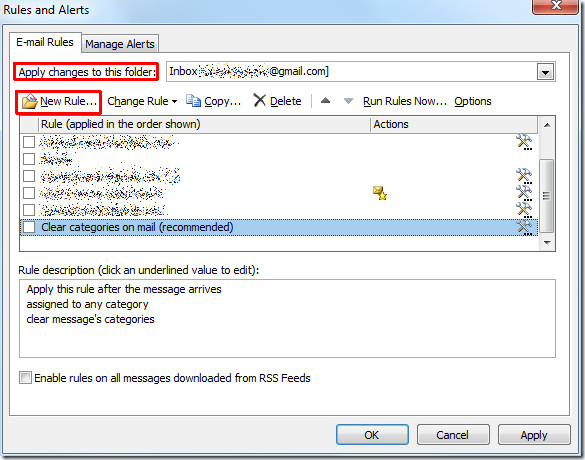
Desde el asistente de reglas, bajo Comience desde una regla en blanco, hacer clic Aplicar regla en los mensajes que recibo. Hacer clic próximo continuar.
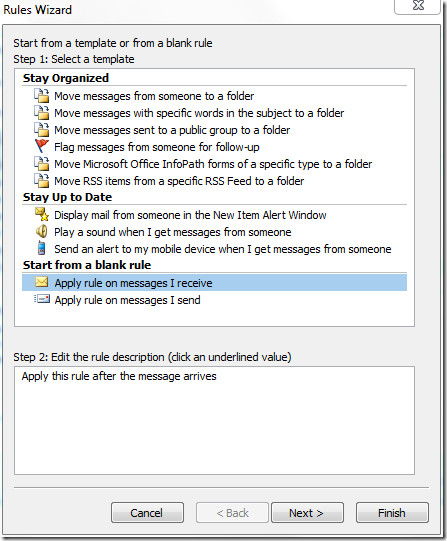
En este paso, habilite de personas u opción de grupo público, ahora en la parte inferior de la ventana del asistente, haga clic personas o grupo público enlazar. Al hacer clic Dirección de regla aparecerá el cuadro de diálogo, solo ingrese la dirección específica del remitente en De-> panel de entrada y haga clic OKAY.
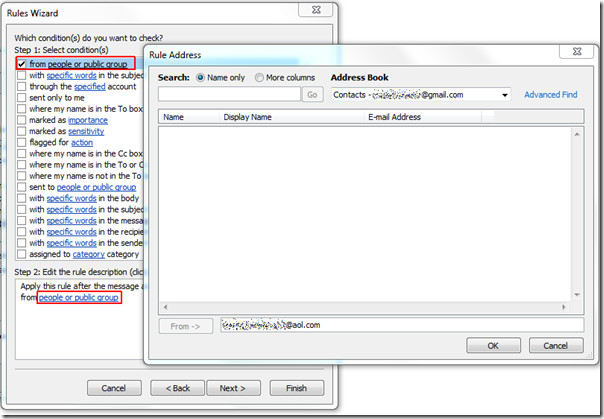
Verá la dirección de correo electrónico especificada en la parte inferior de la ventana, ahora haga clic en Siguiente para avanzar.
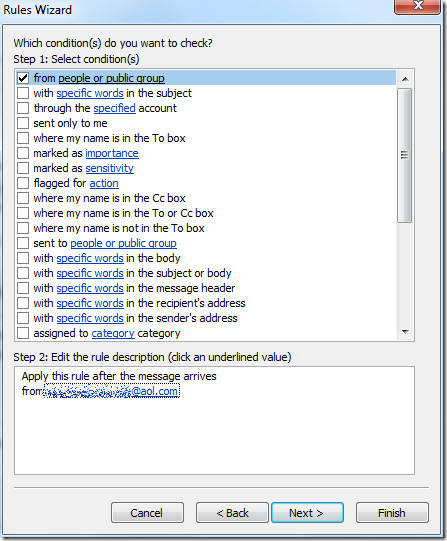
En este paso, habilite reenviarlo a personas o grupo público opción y desde la parte inferior de la ventana, haga clic en la frase personas o grupo público. Al hacer clic, aparecerá Dirección de regla diálogo, ahora ingrese la dirección de correo electrónico del destinatario y haga clic OKAY.
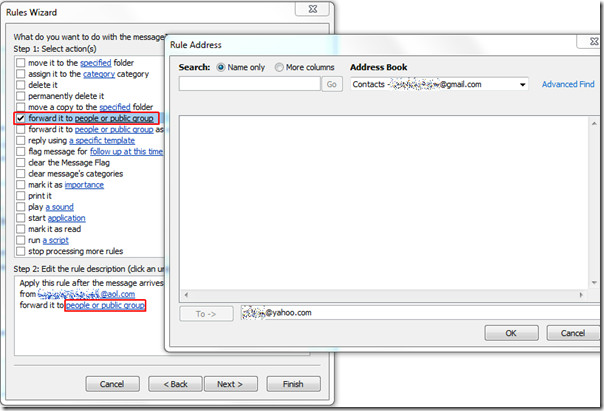
Ahora, en el panel inferior, encontrará la dirección del remitente y del destinatario. Haga clic en Finalizar para finalizar el Asistente de reglas.
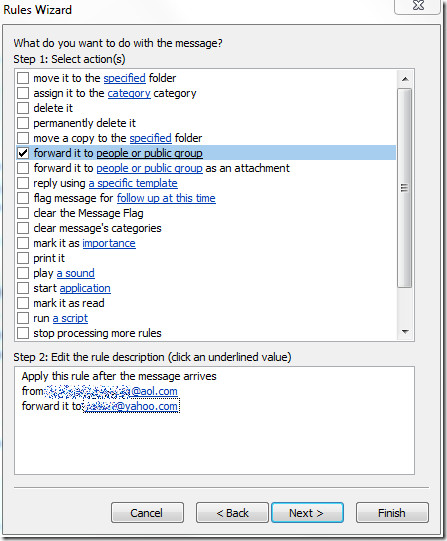
Volverá al cuadro de diálogo Reglas y alertas que muestra la regla recién creada. Hacer clic Okay para aplicar esta regla
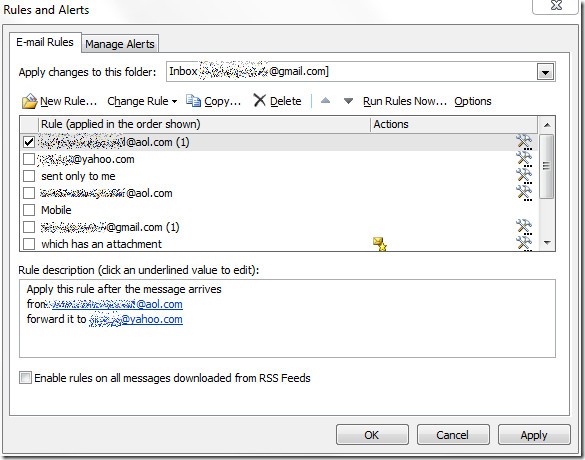
Ahora, al recibir el correo electrónico del remitente especificado, el correo electrónico se reenviará automáticamente a la dirección de correo electrónico del destinatario especificado. También puede consultar publicaciones de la serie de reglas y alertas de Outlook 2010:
- Notificación en correo electrónico con archivo adjunto
- Notificación por correo electrónico de la persona especificada













Comentarios